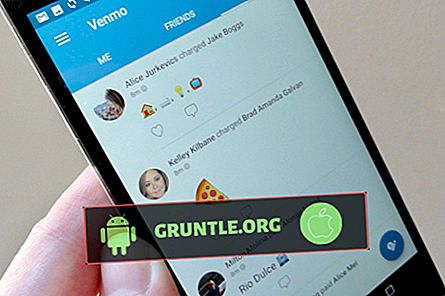A mensagem de erro "Infelizmente, a câmera parou" é um dos pop-ups comuns que você pode receber de vez em quando, mas ao contrário dos outros, sempre há a possibilidade de que o problema seja mais do que apenas uma falha no aplicativo. Encontramos problemas semelhantes no passado, envolvendo dispositivos de última geração, como o Galaxy S9 e o Note 8. Não é impossível que o seu Samsung Galaxy Note 9 também encontre a mesma mensagem de erro.
Portanto, neste post, mostrarei como solucionar problemas do seu novo telefone com o erro "A câmera parou". Vamos tentar determinar a causa do problema para que possamos saber o que fazer sobre isso. Portanto, se você é um dos proprietários deste dispositivo e está com um problema semelhante, continue lendo, pois este artigo pode ajudá-lo de uma maneira ou de outra.
Antes de prosseguir, se você encontrou esta postagem porque estava tentando encontrar uma solução para o seu problema, tente visitar a nossa página de solução de problemas, pois já abordamos a maioria dos problemas relatados com o telefone. Já fornecemos soluções para alguns dos problemas relatados por nossos leitores. Tente encontrar problemas semelhantes aos seus e use as soluções sugeridas. Se eles não funcionarem para você e se você precisar de mais assistência, preencha nosso questionário de problemas do Android e clique em enviar.
Como solucionar o erro Galaxy Note 9 com o erro "A câmera parou"?
Quando se trata de solucionar problemas de um telefone com essa mensagem de erro, o melhor que podemos fazer é excluir a possibilidade de que seja apenas devido a um problema com o aplicativo ou firmware. Depois de solucionar o dispositivo e o problema apontar para um problema de hardware, leve o telefone de volta à loja e troque-o. A Samsung está disposta a substituí-lo por uma nova unidade, considerando o fato de que a câmera do Note 9 é um dos pontos de venda. Agora, aqui está o que você deve fazer sobre esse problema ...
Limpe o cache e os dados da câmera
Como é a câmera mencionada especificamente na mensagem de erro, é a primeira coisa que precisamos seguir. Precisamos redefini-lo para que ele seja trazido para suas definições e configurações padrão. Enquanto limpamos apenas o cache e os dados da câmera, todos os outros serviços usados pelo aplicativo também serão redefinidos. Mas não se preocupe, nenhuma de suas fotos ou vídeos será excluída se você fizer isso…
- Na tela inicial, deslize o dedo para cima em um local vazio para abrir a bandeja de aplicativos .
- Toque em Configurações > Aplicativos .
- Para exibir aplicativos pré-instalados, toque em Menu > Mostrar aplicativos do sistema .
- Localize e toque em Câmera .
- Toque em Armazenamento > APAGAR CACHE > APAGAR DADOS > APAGAR .
Depois disso, abra a câmera para saber se ela ainda trava ou não e se o problema não está resolvido, passe para a próxima solução.
Reinicie seu telefone no modo de segurança
Ao fazer isso, você está desativando temporariamente todos os aplicativos de terceiros que possam ter algo a ver com a câmera que continua travando. Como você sabe, a câmera é um aplicativo ou serviço comum. Qualquer aplicativo que permita aos usuários capturar fotos ou gravar vídeos faz uso do aplicativo de câmera padrão e de seus serviços. Portanto, não é impossível que alguns deles causem falha no aplicativo pré-instalado. Agora, veja como executar o telefone no modo de segurança ...
- Desligue o dispositivo.
- Pressione e segure a tecla Liga / Desliga além da tela de nome do modelo que aparece na tela.
- Quando SAMSUNG aparecer na tela, solte a tecla Liga / Desliga.
- Imediatamente após soltar a tecla Liga / Desliga, mantenha pressionada a tecla Diminuir volume .
- Continue pressionando a tecla Diminuir volume até que o dispositivo termine de reiniciar.
- Quando o modo de segurança aparecer no canto inferior esquerdo da tela, solte a tecla Diminuir volume .
Enquanto a Nota 9 estiver nesse modo, abra a Câmera para saber se ela ainda trava ou não. Se ainda assim, vá para a próxima solução.
Excluir o cache do sistema
Sempre é possível que esse erro seja acionado por algum cache do sistema corrompido. Esses arquivos são corrompidos facilmente ou se tornam obsoletos quando há uma nova atualização. É recomendável excluir o cache do sistema periodicamente para garantir que o seu telefone não tenha problemas. Eu pessoalmente encontrei problemas semelhantes no passado que foram corrigidos simplesmente excluindo o cache do sistema. É isso que quero que você faça nesta etapa. Não se preocupe, o cache do sistema que você excluiu será substituído por um novo. Aqui está como você faz isso;
- Desligue o dispositivo.
- Pressione e mantenha pressionada a tecla Aumentar volume e a tecla Bixby e, em seguida, mantenha pressionada a tecla Liga / Desliga.
- Quando o logotipo do Android for exibido, solte as três teclas.
- Uma mensagem 'Instalando atualização do sistema' será exibida por 30 a 60 segundos antes que as opções do menu de recuperação do sistema Android apareçam.
- Pressione a tecla Diminuir volume várias vezes para realçar a limpeza da partição de cache .
- Pressione a tecla Liga / Desliga para selecionar.
- Pressione a tecla Diminuir volume para destacar sim, e pressione a tecla Liga / Desliga para selecionar.
- Quando a partição do cache de limpeza estiver concluída, o sistema Reinicializar agora será destacado.
- Pressione a tecla Liga / Desliga para reiniciar o dispositivo.
Se a mensagem de erro "Infelizmente, a câmera parou" ainda aparecer, mesmo após a limpeza da partição de cache, você não terá outra opção senão redefinir o telefone.
Faça backup de seus arquivos e redefina sua Nota 9
Este é o seu último recurso. Se a câmera continuar travando mesmo depois disso, o problema já pode estar no hardware ou talvez o firmware precise ser reinstalado e você não deve fazer isso sozinho, pois a garantia do seu dispositivo pode ser anulada. Em vez disso, leve o telefone à loja e deixe o técnico resolver o problema para você.
Porém, antes disso, faça um backup dos seus arquivos e dados importantes e, em seguida, faça a redefinição mestre para restaurar o telefone às configurações de fábrica ou à configuração padrão. Se o problema for causado por um problema no firmware, uma redefinição poderá corrigi-lo. É assim que você efetivamente redefine seu telefone:
- Faça backup dos dados na memória interna. Se você fez login em uma conta Samsung no dispositivo, ativou o Anti-roubo e precisará de suas credenciais Samsung para concluir a redefinição principal.
- Desligue o dispositivo.
- Pressione e mantenha pressionada a tecla Aumentar volume e a tecla Bixby e, em seguida, mantenha pressionada a tecla Liga / Desliga.
- Quando o logotipo verde do Android for exibido, solte todas as teclas ('Instalando a atualização do sistema' será exibido por cerca de 30 a 60 segundos antes de mostrar as opções do menu de recuperação do sistema Android).
- Pressione a tecla Diminuir volume várias vezes para destacar 'limpar dados / redefinição de fábrica'.
- Pressione o botão Liga / Desliga para selecionar.
- Pressione a tecla Diminuir volume até que 'Sim - excluir todos os dados do usuário' seja destacado.
- Pressione o botão Liga / Desliga para selecionar e iniciar a reinicialização principal.
- Quando a reinicialização principal estiver concluída, 'Reinicializar sistema agora' será destacado.
- Pressione a tecla Liga / Desliga para reiniciar o dispositivo.
Espero que este guia de solução de problemas tenha ajudado você de uma maneira ou de outra. Se você tiver outros problemas que deseja compartilhar conosco, não hesite em entrar em contato conosco a qualquer momento ou deixe um comentário abaixo.
POSTS RELEVANTES:
- O que fazer com o seu Samsung Galaxy Note 9 com problema de oscilação da tela?
- Como consertar um Samsung Galaxy Note 9 que não consegue ler um cartão SD montado?
- Como consertar um Samsung Galaxy Note 9 que não tem som, as funções de áudio pararam de funcionar?
- Como tirar uma captura de tela do seu novo Samsung Galaxy Note 9?
- O que fazer se o seu Samsung Galaxy Note 9 não puder enviar / receber mensagens de texto?
- Como consertar sua conexão Wi-Fi Samsung Galaxy Note 9 que fica caindo continuamente, conexão Wi-Fi intermitente [Guia de solução de problemas]
- O Samsung Galaxy Note 9 WiFi continua caindo ou desconectando
conecte-se conosco
Estamos sempre abertos a seus problemas, perguntas e sugestões, portanto, entre em contato conosco preenchendo este formulário. Este é um serviço gratuito que oferecemos e não cobraremos um centavo por isso. Mas lembre-se de que recebemos centenas de e-mails todos os dias e é impossível respondermos a cada um deles. Mas tenha certeza de que lemos todas as mensagens que recebemos. Para aqueles a quem ajudamos, espalhe a notícia compartilhando nossas postagens com seus amigos ou simplesmente curtindo nossa página do Facebook e Google+ ou siga-nos no Twitter.

![Como corrigir o erro de "Umidade detectada" do Galaxy S10 [guia de solução de problemas]](https://cdn.gruntle.org/files/3251/3251-min.jpg)


![Como corrigir um aplicativo de câmera do iPhone 8 que fica travando [guia de solução de problemas]](https://cdn.gruntle.org/files/6640/6640-min.jpg)